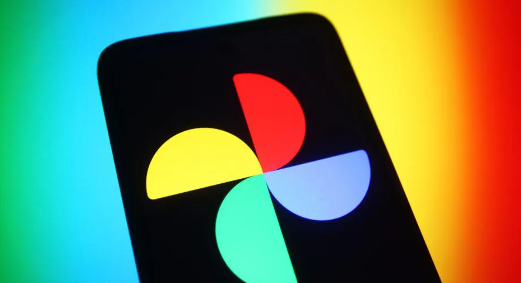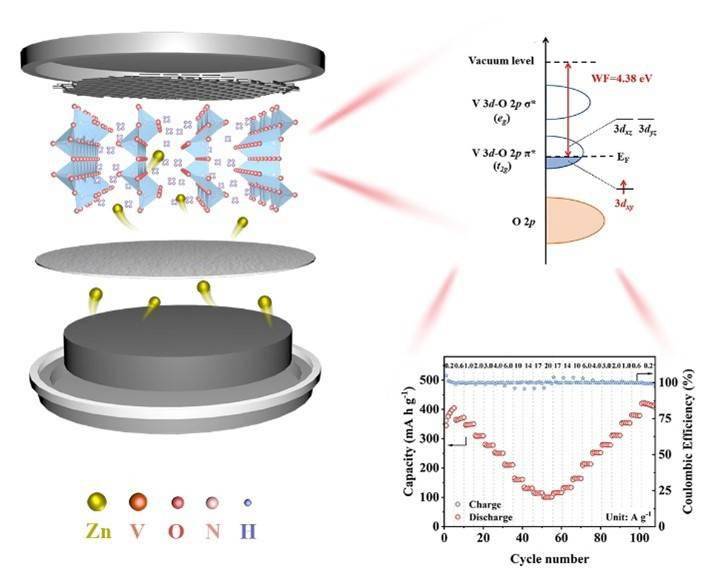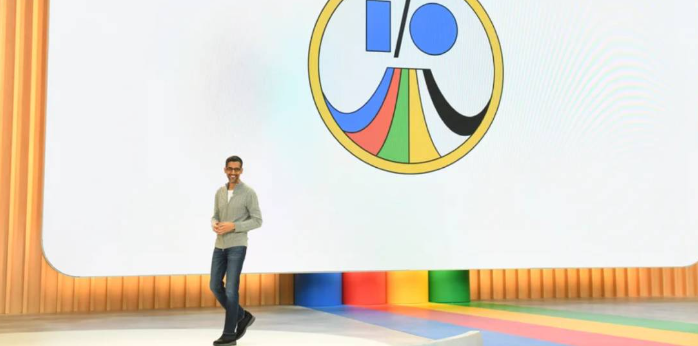联想电脑在日常工作中很常见,但许多人可能不知道如何放大电脑上的字体。下面介绍几种简单易行的方法。
.png)
1.使用键盘快捷键
在联想电脑上,可以按住Ctrl键再按加号键(+)来放大字体,按住Ctrl键再按减号键(-)来缩小字体。这是最快捷的放大或缩小字体的方法,在许多软件、网页上都可以使用。
2.改变显示器分辨率
在联想电脑上,可以通过改变显示器的分辨率来放大或缩小整个界面的字体。具体的方法是,在桌面上右键点击空白处,选择“显示设置”,在弹出的窗口中可以设置显示器的分辨率。如果将分辨率设置成比原来更低的数值,整个界面的字体就会随之放大。
3.调整浏览器缩放比例
在打开网页时,可以按住Ctrl键并滚动鼠标滚轮,或者在浏览器界面下方的设置中调整缩放比例,来放大或缩小网页内容的字体。这个方法只对网页上的字体有效,而且在不同浏览器中可能有所不同。
4.修改字体大小设置
如果在使用文本编辑软件、办公软件等软件时想要放大字体,可以尝试在软件的“选项”、“偏好设置”等选项中查找“字体”或“显示”等标签,并在里面修改字体大小设置。这个方法只对特定软件的字体有效。
5.使用放大镜工具
在Windows系统中,可以使用自带的放大镜工具来放大屏幕上的任何内容,包括字体。具体的方法是,在搜索框中输入“放大镜”,然后打开该工具,并设置放大倍数。
6.调整安装的程序的字体大小
在Windows系统中,可以通过更改安装的程序的字体大小来改变该程序的字体大小。具体的方法是,在程序的文件夹中找到.exe文件,右键点击后选择“属性”,在弹出的窗口中找到“兼容性”选项卡,在该选项卡下可以选择“更改高DPI设置”,之后可以设置该程序的字体大小。
通过以上几种方法,你可以在联想电脑上轻松地放大或缩小字体大小。

.png)
.png)
.png)
.png)
.png)